使用SSD分区安装Win10系统教程(简单操作,提升系统速度)
现在,越来越多的用户选择将操作系统安装在SSD上,以获得更快的启动速度和响应速度。本文将详细介绍如何通过分区的方式,在SSD上安装Windows10系统,提供给用户一种简单而有效的方法来提升系统性能。
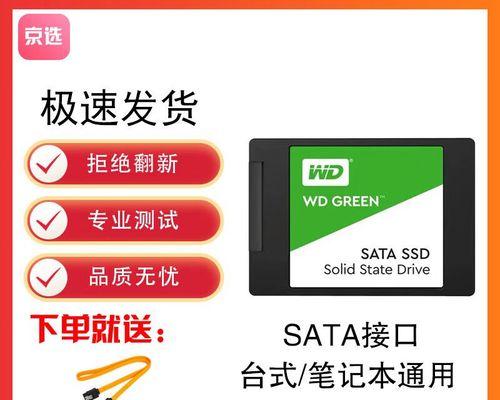
一、准备工作:获取所需硬件和软件
1.准备一台支持SSD的计算机
确保你的计算机支持SSD,并且有一个可用的SATA或NVMe接口插槽来安装SSD。你还需要准备一个空的SSD,建议容量至少为128GB以上。
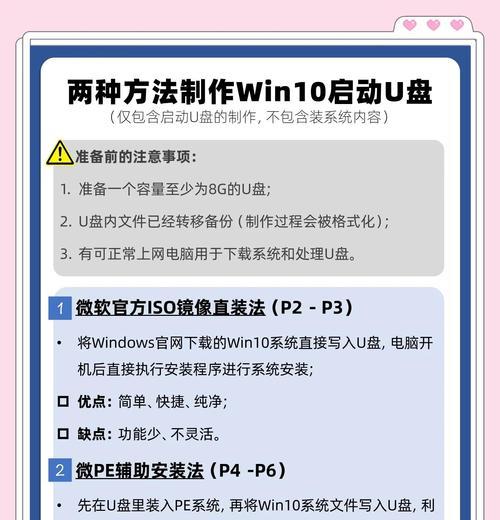
2.下载Windows10系统映像
前往微软官方网站,下载最新版的Windows10系统映像文件。你可以选择家庭版、专业版或企业版等不同版本,根据自己的需求进行选择。
3.准备一个U盘或DVD光盘
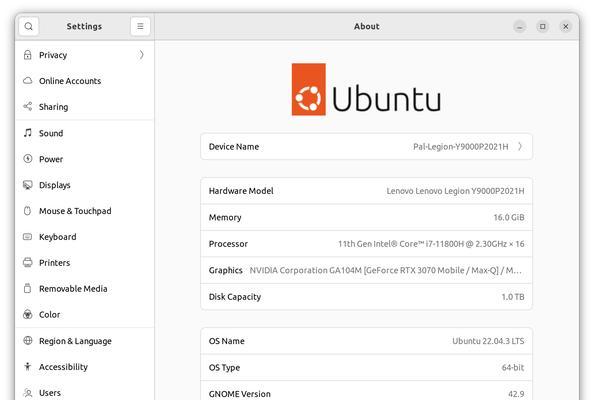
将下载好的Windows10系统映像文件制作成启动盘,你可以选择使用U盘或者刻录成DVD光盘,具体操作可以参考相关教程。
二、安装SSD并进行分区
4.关机并安装SSD到计算机
关闭计算机并断开电源,然后打开计算机主机箱,找到一个空闲的SATA或NVMe接口插槽,并将SSD插入其中。确保插入牢固,并连接上相应的电源线。
5.启动计算机并进入BIOS设置
重新启动计算机,在开机时按下对应的快捷键进入BIOS设置界面(通常是按下Del、F2、F10或者Esc键)。在BIOS中,找到引导选项,并将SSD设置为首选引导设备。
6.分区SSD并格式化
重启计算机后,使用Windows10安装盘启动计算机。在安装界面中选择“自定义安装”选项,并进入磁盘分区界面。找到SSD的空间,并点击“新建”按钮,按照自己的需求进行分区大小设置,然后点击“应用”进行分区。
7.格式化SSD分区
选择刚才新建的SSD分区,并点击“格式化”按钮,选择NTFS文件系统,并进行格式化操作。格式化完成后,点击“下一步”继续安装。
三、安装Windows10系统
8.选择安装位置
在安装界面中,选择刚才分区的SSD,并点击“下一步”开始安装Windows10系统。系统安装过程会自动进行,等待安装完成。
9.设置系统配置
系统安装完成后,进入Windows10的初始设置界面。根据个人喜好和需求,选择合适的语言、地区和键盘布局等系统配置选项,并点击“下一步”。
10.创建用户账户
在初始设置界面中,选择“现在设置”创建一个本地用户账户,输入用户名和密码,并进行下一步。
11.设置个性化选项
根据个人喜好和需求,选择是否开启个性化选项,如隐私设置、智能个性化等。点击“下一步”进行下一步设置。
12.等待系统初始化
系统初始化过程可能需要一些时间,请耐心等待系统完成初始化。
13.完成安装
当系统初始化完成后,你将看到Windows10的桌面界面,表示系统安装成功。
四、
通过以上简单的步骤,你可以轻松地将Windows10系统安装在SSD上,并通过分区的方式提升系统性能。SSD的高速读写能力将为你的计算机带来更快的启动速度和响应速度。所以,如果你还没有尝试过在SSD上安装系统,不妨尝试一下,你会发现系统性能的巨大提升。


